Heim >Betrieb und Instandhaltung >Windows-Betrieb und -Wartung >So löschen Sie beschädigte Haftnotizen in Windows 7
So löschen Sie beschädigte Haftnotizen in Windows 7
- 藏色散人Original
- 2019-12-03 11:07:347490Durchsuche

Wie lösche ich beschädigte Haftnotizen in Win7?
Verwenden Sie zunächst die Tastenkombination Win + R, um das Programm „Ausführen“ zu öffnen.
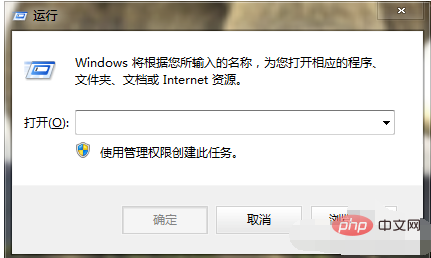
Geben Sie Folgendes ein: regedit und drücken Sie die Eingabetaste, um die Registrierung zu öffnen Editor.
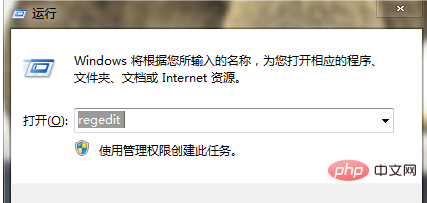
Suchen Sie nacheinander die folgenden Registrierungsunterschlüssel: HKEY_CURRENT_USERSoftwareMicrosoftWindows
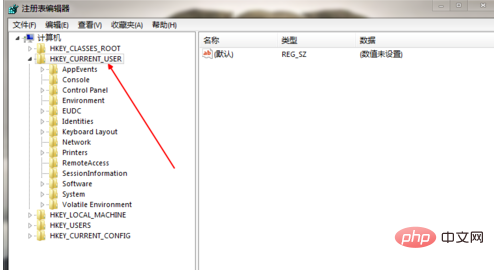
Die Unterschlüssel unter der Windows-Registrierung: CurrentVersionAppletsStickyNotes
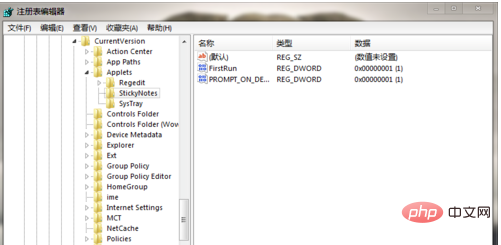
Nachdem Sie StickyNotes gefunden haben, klicken Sie mit der rechten Maustaste, um das StickyNotes-Element zu löschen.
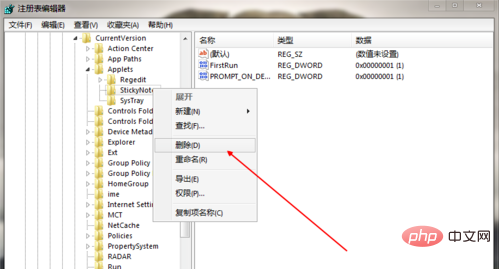
Starten – Herunterfahren – Neustart, damit es wirksam wird 🎜>
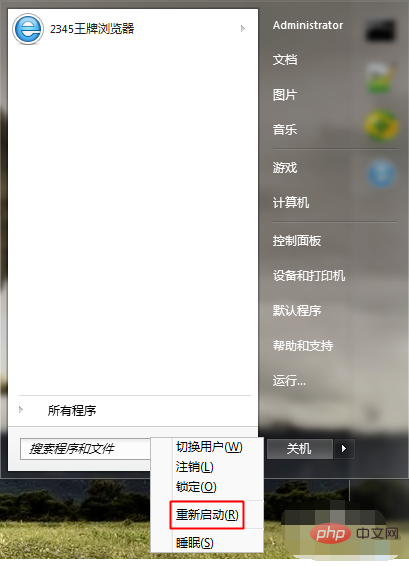
Das obige ist der detaillierte Inhalt vonSo löschen Sie beschädigte Haftnotizen in Windows 7. Für weitere Informationen folgen Sie bitte anderen verwandten Artikeln auf der PHP chinesischen Website!

